ハッシュ機能とは
ハッシュ機能とは、アメリカ国家安全保障局によって開発された暗号学的ハッシュ関数のひとつである「SHA-256(Secure Hash Algolithm
256-bit)」と呼ばれるハッシュ関数を使用して、
送信ファイル固有のハッシュ値を生成し、データの完全性(改ざん有無や真正性)を証明する機能になります。
仮に、ファイル送信からダウンロードまでの過程で改ざんがされてしまった場合は、オリジナルのファイル(原本)と改ざんされたファイルのハッシュ値が異なるため、受信者側でそのファイルの改ざんの有無を確認可能です。
ハッシュ機能の設定
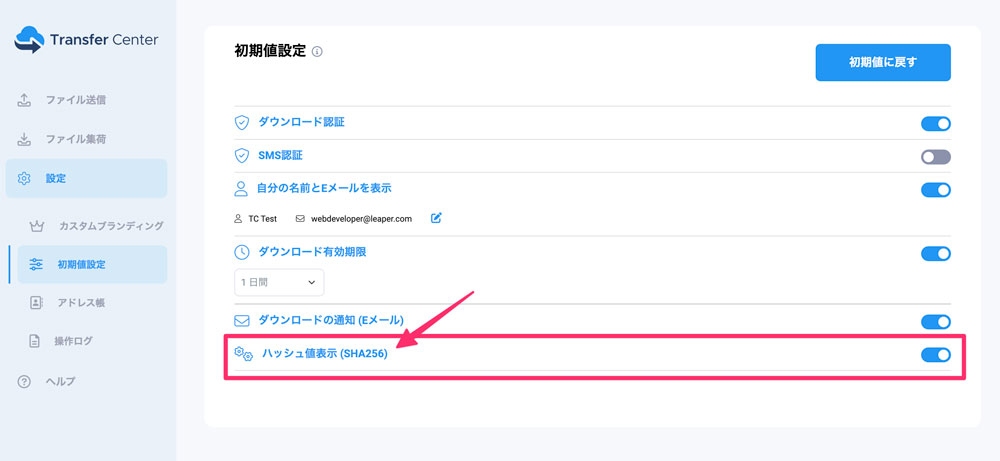
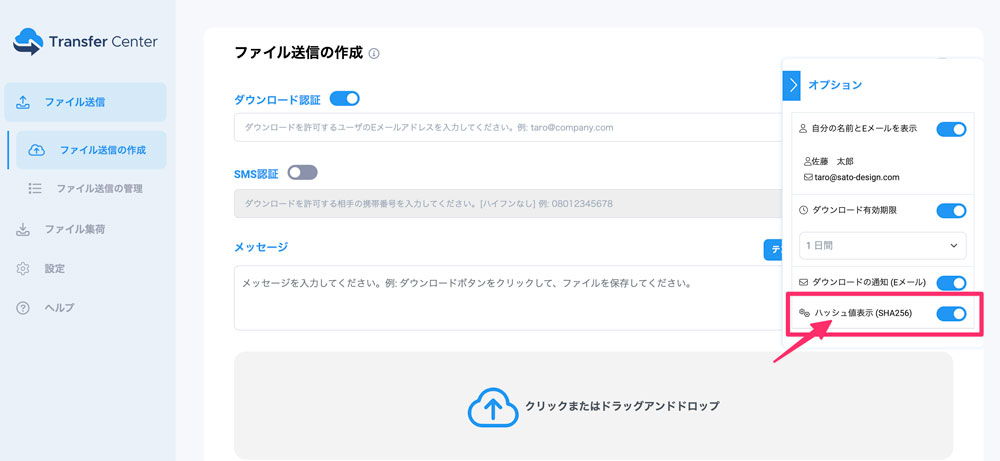
ハッシュ機能を使用するには、初期値設定でファイル送信時に「ハッシュ値表示(SHA256)」をオンにするか、ファイル送信画面のオプション設定で「ハッシュ値表示(SHA256)」をオンにしてから、ファイル送信を行います。
ファイルをアップロードするタイミングで、ファイルのハッシュ値を取得しますので、この際に改ざんされてしまうといった余地はありません。また、ハッシュ値を悪意のある第三者が意図的に改変することはできないため、SHA256のハッシュ値によってデータの完全性を証明します。
ダウンロード画面にハッシュ値が表示されます
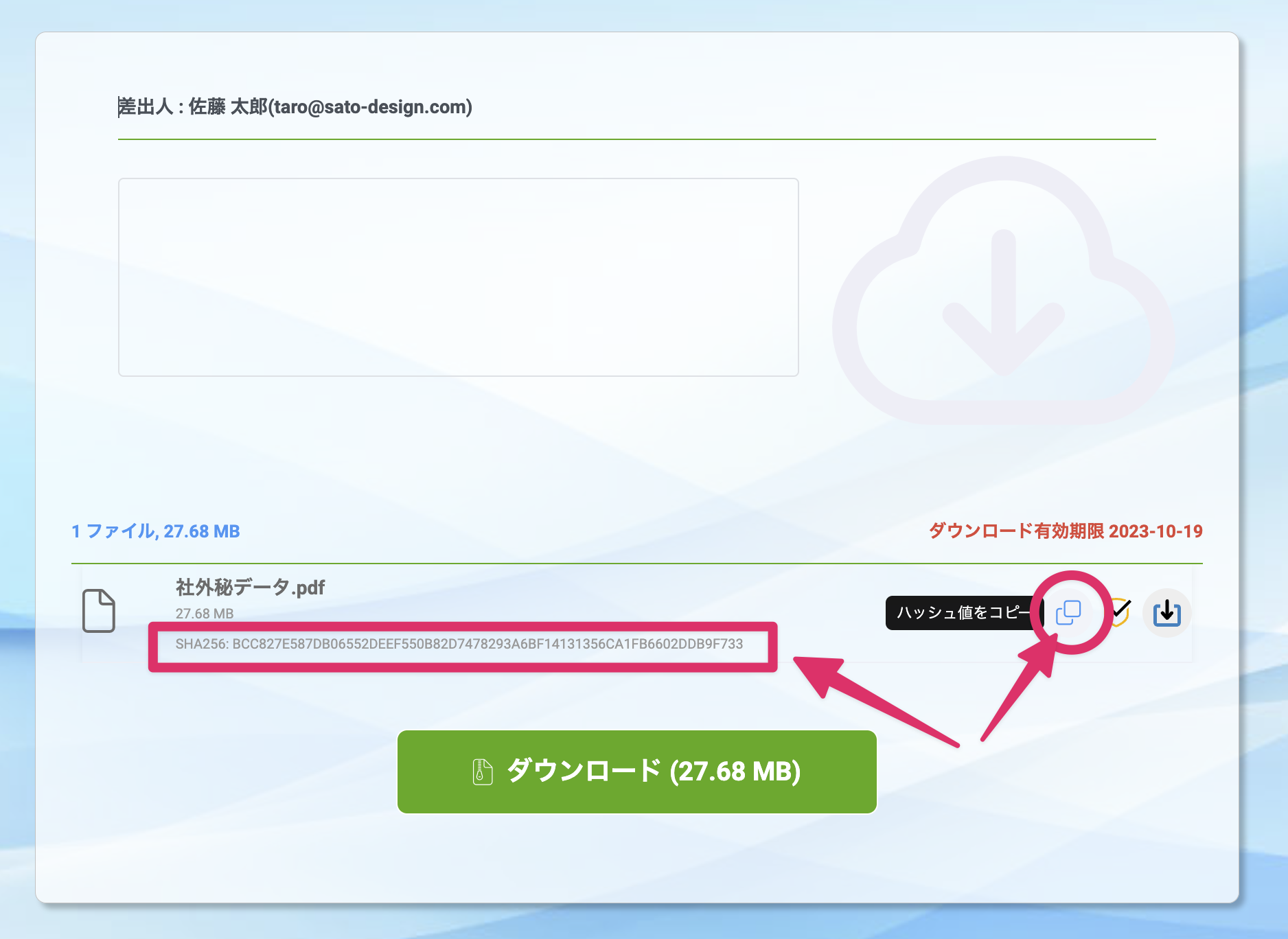
ファイル受信者側がダウンロード画面を開くと、ファイル名の下にハッシュ値が表示されるようになります。また、右側のアイコンをクリックするとハッシュ値をコピーすることが可能になります。
ハッシュ値で原本一致を確認する方法
Windowsでハッシュ値を確認する場合

ファイルのダウンロードが完了したら、コマンドプロンプトを開き、「certutil -hashfile 」と入力します。
※-hashfile の後には「半角スペース」を入れます。
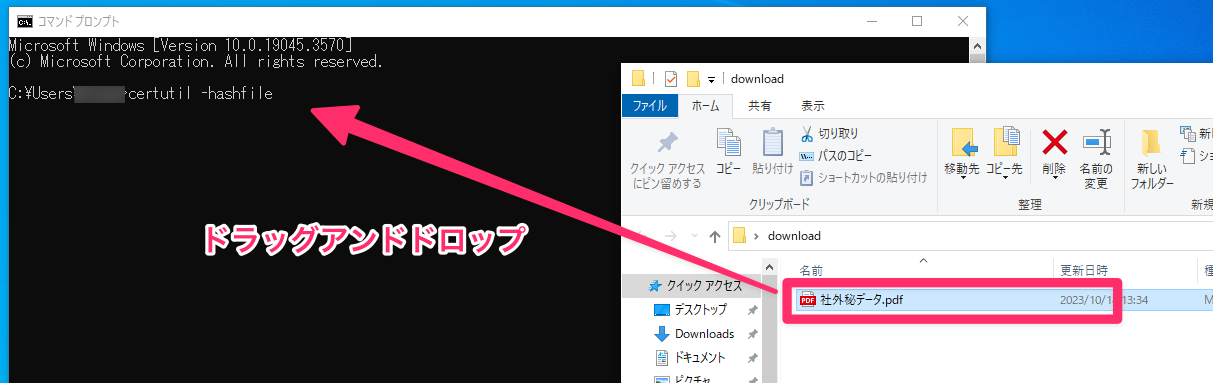
続いて、先ほどダウンロードしたファイルをコマンドプロンプトの画面内にドラッグアンドドロップします。

ドラッグアンドドロップしたファイルのファイルパスが表示されるようになるので、半角スペースを入れたあとに、「SHA256」と入力し、エンターキーを押します。
入力例
certutil -hashfile C:Users¥username¥Desktop¥フォルダ名¥ファイル名+拡張子 SHA256

上記の様にSHA256のハッシュ値が表示され、「CertUtil: -hashfile
コマンドは正常に完了しました。」と表示されれば、ダウンロードされたファイルのハッシュ値取得は完了です。
コマンドプロンプト側で表示されたハッシュ値をメモ帳などを開いて、ペーストをします。
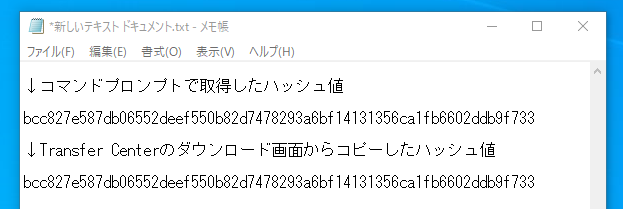
Transfer Centerのダウンロード画面に表示されていたハッシュ値をコピーして、同じくメモ帳にペーストをし、ハッシュ値が同じであれば、ファイル送信時からダウンロードまでの間で、ファイルは改ざんされていない(原本一致)ということがわかります。
Macでハッシュ値を確認する場合
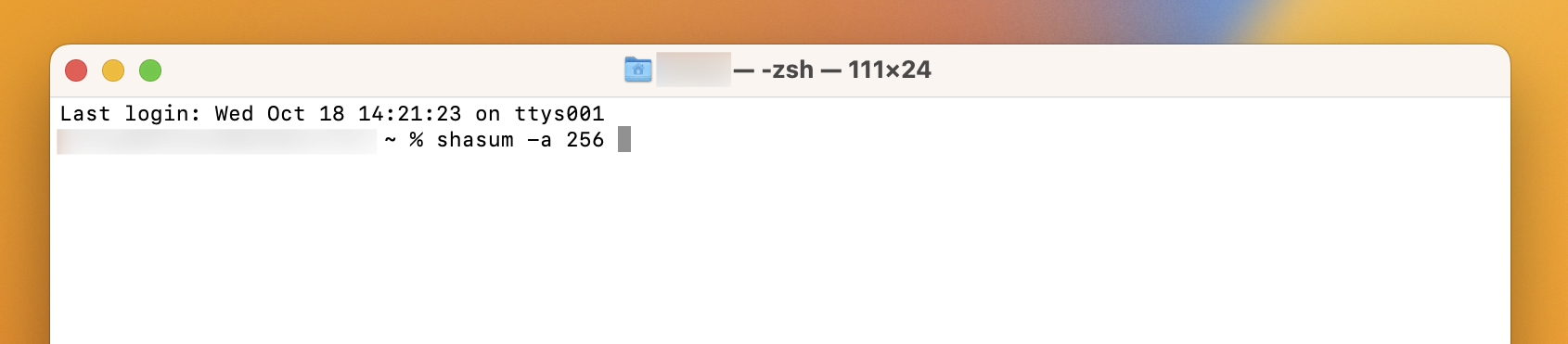
ファイルのダウンロードが完了したら、ターミナルを開き、「shasum -a 256 」と入力します。
※shasum -a 256 の後には「半角スペース」を入れます。
ドラッグアンドドロップをすると、ターミナルにファイルパスが表示されますので、そのままエンターキーを押します。
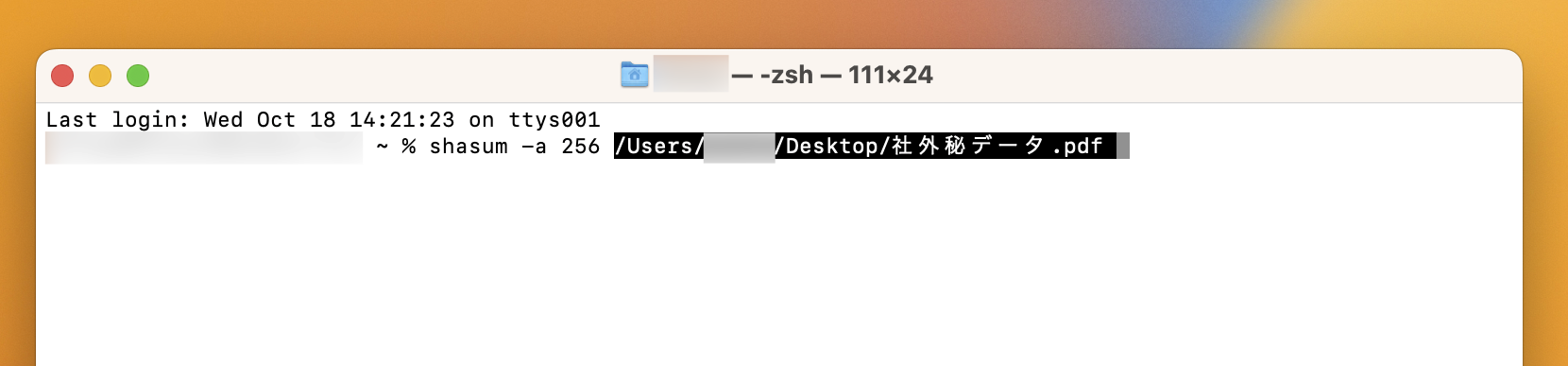
続いて、先ほどダウンロードしたファイルをコマンドプロンプトの画面内にドラッグアンドドロップします。
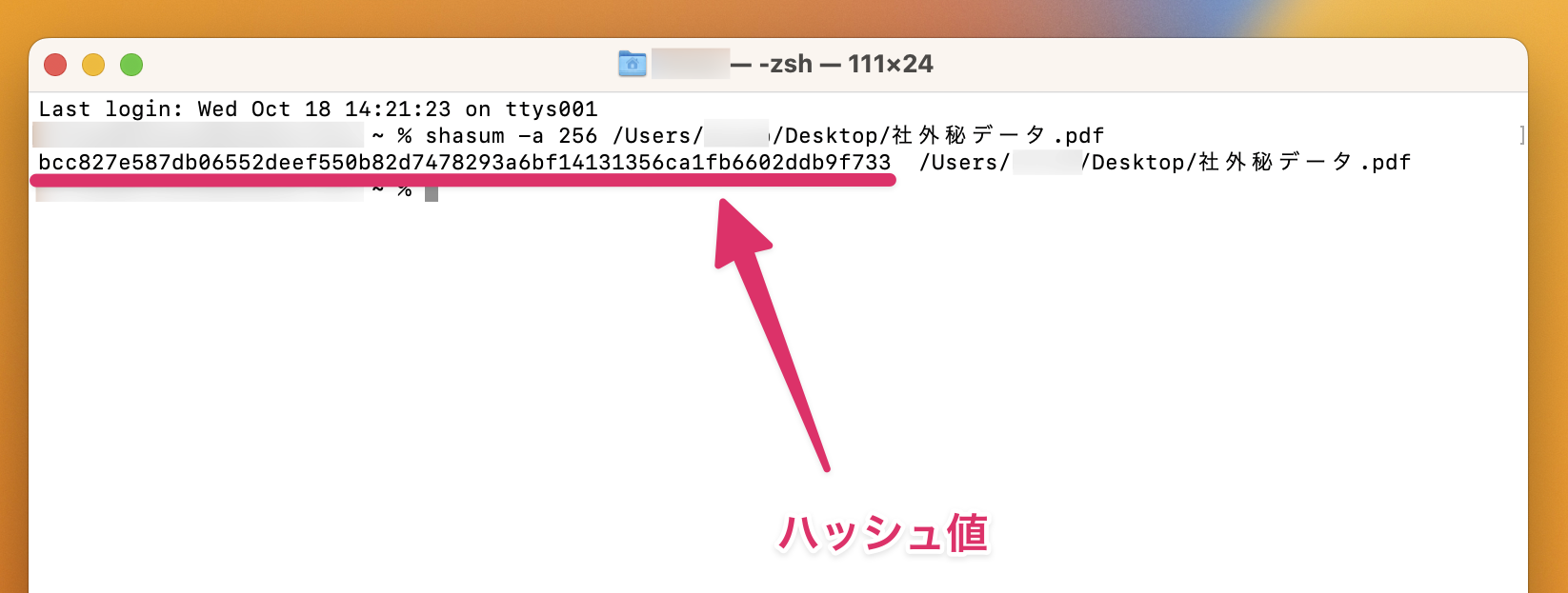
SHA256のハッシュ値が表示されたら、そのハッシュ値をコピーし、メモ帳などにペーストします。
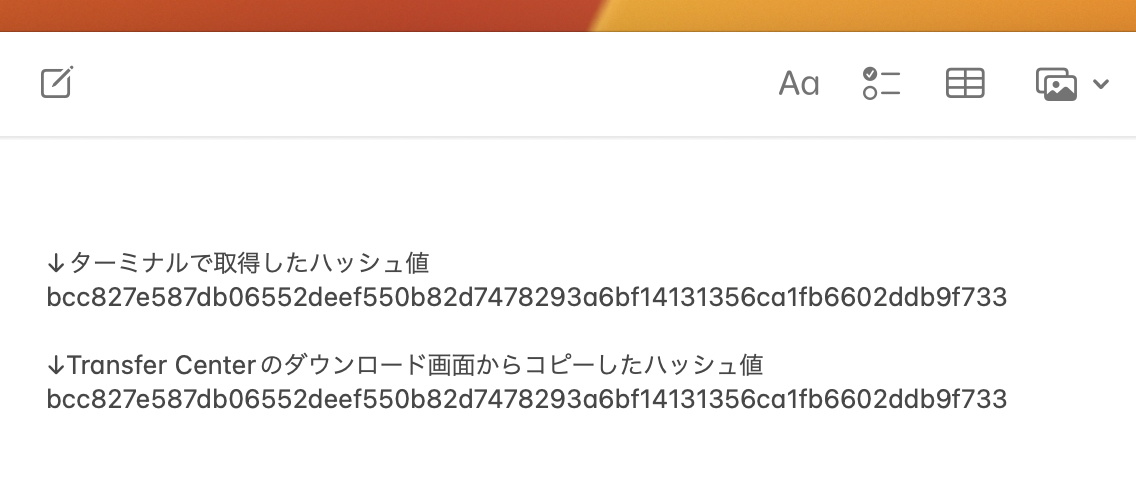
Transfer Centerのダウンロード画面に表示されていたハッシュ値をコピーして、同じくメモ帳にペーストをし、ハッシュ値が同じであれば、ファイル送信時からダウンロードまでの間で、ファイルは改ざんされていない(原本一致)ということがわかります。

